每个 Widget 所在的范围都是一个矩形区域(无规则窗口也是一个矩形,只是有的地方是透明的,看上去不是一个矩形),像是一个盒子一样。QSS 支持盒子模型(Box Model),和 CSS 的盒子模型是一样的,由 4 个部分组成:content, padding, border, margin,也就是说,Widget 的矩形区域,用这 4 个矩形表示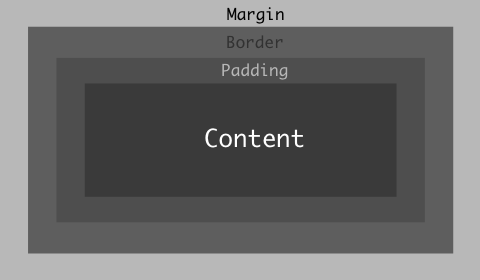
content: 绘制内容的矩形区域(如绘制文本、图片),Qt 自带的 widget 都是在 content 区里绘制内容,这只是一个约定,只要你愿意,也可以在绘制到 padding, border, margin 区padding: 内容区和边框之间的间隔border: 边框,可视化的显示一个 widget 的逻辑范围,而不一定是 widget 所占矩形区域的实际大小margin: 想像 widget 的矩形区域有一个隐形的边框,margin 就是 border 和这个隐形边框之间的间隔
QWidget 的 content, padding, border, margin 的矩形区域都是一样大的,也就是说,margin, border, padding 的值为 0,content 的矩形和 QWidget 的矩形一样大,但是 QPushButton 默认的 margin, border, padding 的值不为 0(可以试试 setFlat(true) 后再看看这几个值是什么)。
Margin,Border,Padding 都分为 4 个部分:上、右、下、左,它们的值可以不同: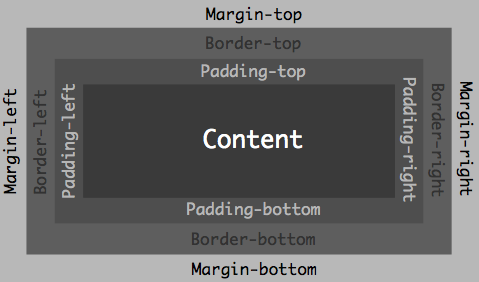
padding 的语法
padding: 2px 3px 4px 5px,表示:
- padding-top 为 2px
- padding-right 为 3px
- padding-bottom 为 4px
- padding-left 为 5px
padding: 2px 4px 表示:
- padding-top 和 padding-bottom 为 2px
- padding-right 和 padding-left 为 4px
padding: 2px 表示:
- padding-top、padding-right、padding-bottom、padding-left 都为 2px
margin 的语法和 padding 的一样,border 除了分成 4 个部分外,还有颜色,圆角等。
也许你也有和我一样的疑问,为什么上面表示的顺序不是从左开始,而是从上开始?对我来说,从左开始更习惯一些,但是 CSS 和 QSS 里就是这么规定的,没办法,既然不能反抗,那么就享受吧!
padding 是什么
可能你还是不明白 margin, padding 具体是什么,下面用例子具体的的介绍它们。在 Qt Designer 里用 QGridLayout 布局,拖放一个 QLabel 到窗口上,让其占据整个窗口,用下面的 QSS 把 QLabel 的 margin, border, padding 都设置为 50px:
1 | QLabel { |
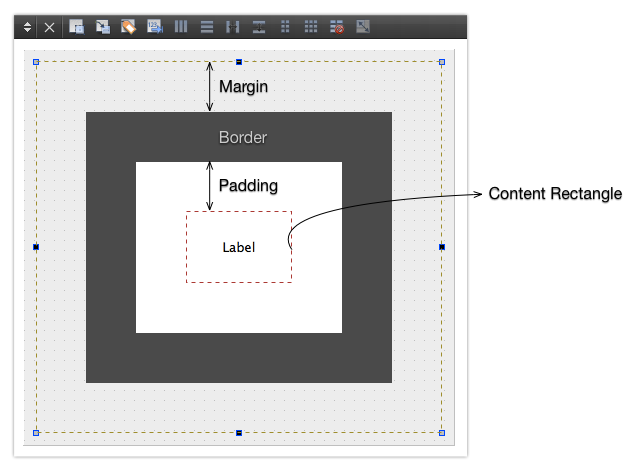
在 Qt Designer 里选中 QLabel:
- 8 个蓝色小方块内就是 QLabel,外面是 parent widget 的,不属于 QLabel
- 标记为 margin 的部分是 margin,为 50px
- 标记为 padding 的部分是 padding,为 50px
- 用工具测量一下,得到 border 的宽也是 50px
- 小虚线方框内是 content rectangle,QLabel 就是在它里面绘制文本,图片等,不会绘制到 padding, border, margin 等上面(如果你自己想继承 QLabel 然后绘制到它们上面当然没问题)
- 当拖动修改窗口的大小后,QLabel 的大小随着改变了,但是 margin, border(宽), padding 的大小都不会变,变化的只有 content rectangle
- Margin 是不可见的,不绘制任何东西
- Padding 是不可见的,但是 QLabel 的背景会绘制到它里面
- Border 是可见的,在背景上面绘制 border(如果 border 是半透明的时候可以看到和背景的融合效果),也就是说,背景会绘制到 padding, border, content 3 个部分上
- Content 是可见的,在背景上绘制 QLabel 的内容:文本,图片
计算 border 和 content 的矩形
Padding 和 margin 都是不可见的,用它们来控制间隔,让绘制的效果更好,只有 border 和 content 是可见的。Border 和 content 要绘制在它们自己的矩形区域内,那么这些矩形怎么计算呢?Content 的矩形一定要在 border 的矩形内吗?
设定
- Widget 的矩形为 widgetRect,其实就是 (0, 0, width, height)
- Border 的矩形为 borderRect
- Content 的矩形为 contentRect
1 | // 计算 border 的矩形 |
为了简单起见,下面的 margin 指的是它对应的 4 个值,而且都一样大,padding 也一样:
- Margin 大于 0 时,borderRect 在 widgetRect 内
- Margin 小于 0 时,borderRect 包含 widgetRect
- Padding 大于 0 时,contentRect 在 borderRect 内
- Padding 小于 0 时,contentRect 和 borderRect 中绘制 border 的区域相交,甚至包含 borderRect
Qt 绘制自带的 Widget 时,先绘制 border,然后才绘制 content 的内容,所以,padding 小于 0 时,可以看到 content 绘制到了 border 上,在 Border-Image 一节里,就会使用这个特点,使得实现的效果更好。
需要注意的是:
- QWidget::contentsRect() 和上面的 contentRect 一样
- QWidget::contentsMargins() 不是 margin,而是 margin + border + padding 的和: content 离边框的距离
- QWidget::size() 返回的是 margin + border + padding + content 的和
- 需要注意一点: QSS 中设置的 width, height, min-width, max-height 等设置的都是 content width 和 content height,而 QWidget::size() 返回的却是整个 QWidget 的大小
可视化盒子模型
下面的程序,可以直观地验证盒子模型的理论,有助于加深理解,界面虽然俗气了点,但效果却是不凡,正所谓:大俗即大雅。顶级窗口的 content margin 和 spacing 设置为 0,有 4 个 QLabel,它们只有 border 的颜色不一样,还有一个 QPushButton,按下 QPushButton 时输出左上角 flagLabel 的 size(), contentsRect() 和 contentsMargins()
1 | MainWidget::MainWidget(QWidget *parent) : |
1 | QLabel { |
初始 QSS 如上,效果为:
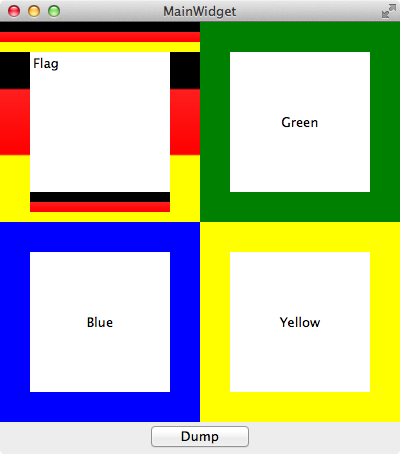
点击
Dump按钮,输出:
Label size: QSize(200, 200)
Contents rect: QRect(30,30 140x140)
Contents margins: QMargins(30, 30, 30, 30)
由于 margin 为 0px,padding 为 0px,border-width 为 30px, 所以:
- label width:0 + 30 + 0 + 140 + 0 + 30 + 0,为 200
- label height:0 + 30 + 0 + 140 + 0 + 30 + 0,为 200
- content rect 的 x: 0 + 30 + 0,为 30
- content rect 的 y: 0 + 30 + 0,为 30
- content margin:0 + 30,为 30
修改 margin: 20px; padding: 0px;,效果为:
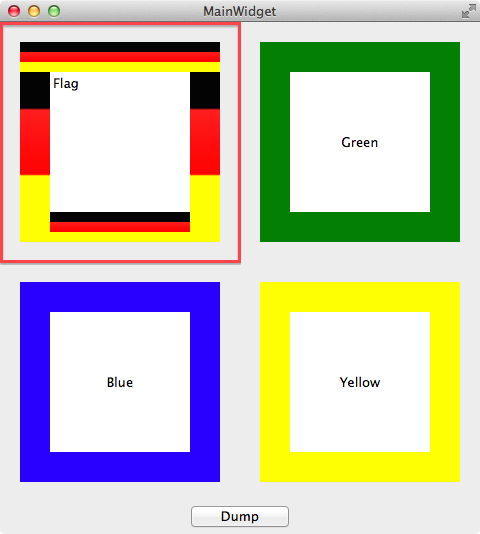
点击
Dump按钮,输出:
Label size: QSize(240, 240)
Contents rect: QRect(50,50 140x140)
Contents margins: QMargins(50, 50, 50, 50)
由于 margin 为 20px,padding 为 0px,所以
- label width:20 + 30 + 0 + 140 + 0 + 30 + 20,为 240
- label height:20 + 30 + 0 + 140 + 0 + 30 + 20,为 240
- content rect 的 x: 20 + 30 + 0,为 50
- content rect 的 y: 20 + 30 + 0,为 50
- content margin:20 + 30 + 0,为 50
左上角 QLabel 的大小为红框括起来的范围,而不是可见的 border 括起来的范围,因为 margin 为 20px。
修改 margin: 0px; padding: -20px;,效果为:
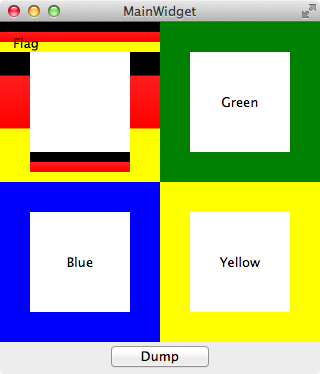
点击
Dump按钮,输出:
Label size: QSize(160, 160)
Contents rect: QRect(10,10 140x140)
Contents margins: QMargins(10, 10, 10, 10)
由于 margin 为 0px,padding 为 -20px,所以:
- label width:0 + 30 + -20 + 140 + -20 + 30 + 0,为 160
- label height:0 + 30 + -20 + 140 + -20 + 30 + 0,为 160
- content rect 的 x: 0 + 30 + -20,为 10
- content rect 的 y: 0 + 30 + -20,为 10
- content margin:0 + 30 + -20,为 10
contentRect 和 borderRect 中绘制 border 的区域相交,所以 QLabel 的文本 Flag 被绘制到了 border 上面。
修改 margin: -10px; padding: -20px;,效果为: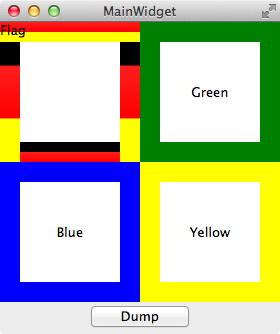
点击
Dump按钮,输出:
Label size: QSize(140, 140)
Contents rect: QRect(0,0 140x140)
Contents margins: QMargins(0, 0, 0, 0)
由于 margin 为 -10px,padding 为 -20px,所以
- label width:-10 + 30 + -20 + 140 + -20 + 30 + -10,为 140
- label height:-10 + 30 + -20 + 140 + -20 + 30 + -10,为 140
- content rect 的 x: -10 + 30 + -20,为 0
- content rect 的 y: -10 + 30 + -20,为 0
- content margin:-10 + 30 + -20,为 0
因为 margin 为 -10px,border-width 为 30px,所以上边的 border 应该从 (-10, -10) 开始绘制,有三分之一给绘制到了 QLabel 的不可见区域,所以从图中看不到,这里我们使用了一个三色的 border,能直观的看到 border 的变化。
QSS 里盒子模型是很关键的,相信大家现在已经明白了,但是,古人云:纸上得来终觉浅,绝知此事要躬行,请自己尝试修改不同的 margin, border, padding, min-width, min-height 等,计算、对比输出的结果,这样才会有更深刻的体会。
